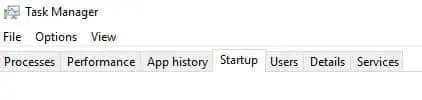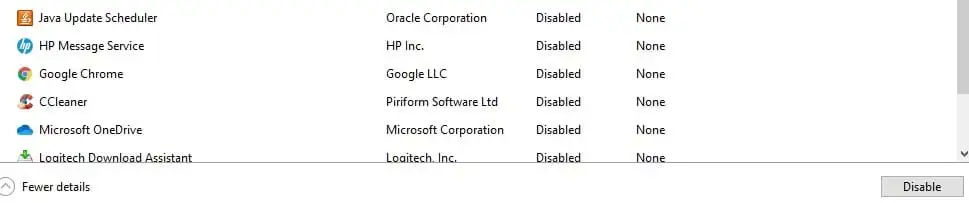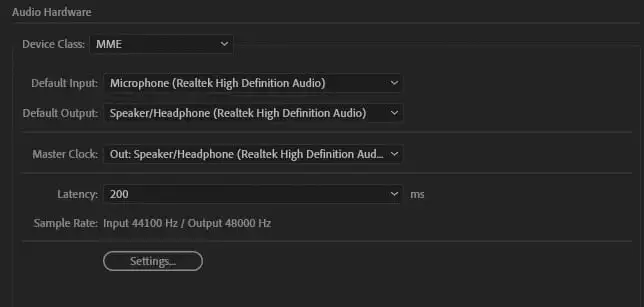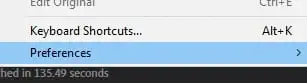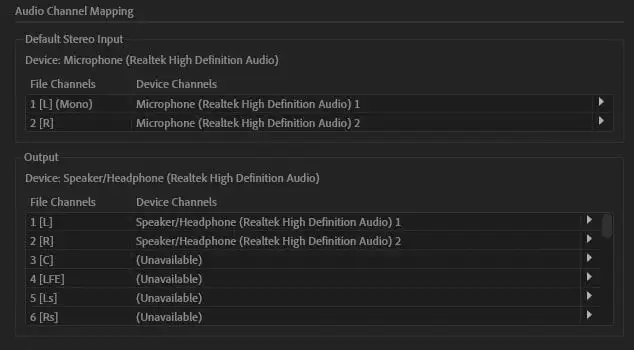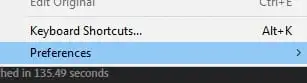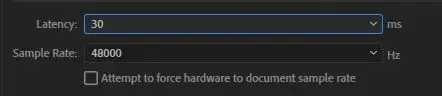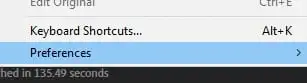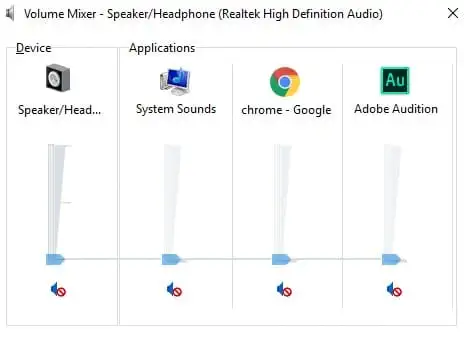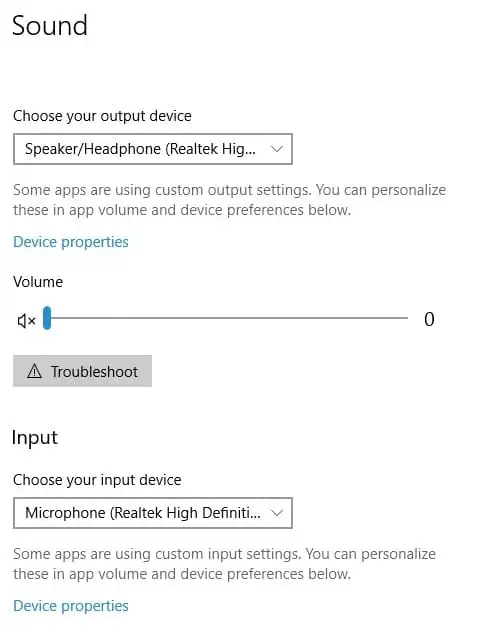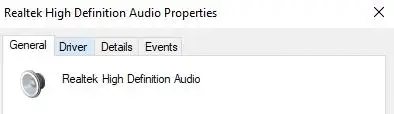Adobe Audition er en digital mikser som kan brukes til å lage original og remikset musikk; tekniske problemer kan imidlertid av og til hindre Adobe i å gjenkjenne lydplanken, spille av spor eller ta opp lyd. Relaterte opptaksproblemer kan omfatte:
- Lyd hopper over spor og Audition tar ikke opp lyd
- Audition vil ikke spille av spor
- Tomme lydfilopptak
- Underlig lydkvalitet
Tekniske problemer kan lettest løses ved å feilsøke og justere innstillinger i Adobe Audition, og deretter Windows.

Feilsøk Adobe Audition
Adobe lar deg konfigurere lydinnganger og -utganger og konfigurere lydkanaltilordningene. Feil kanaltilordninger er ofte det første middelet mot tap av lyd; Det er imidlertid lurt å først sørge for at minimumssystemkravene er oppfylt.
Sørg for at datamaskinen oppfyller minimumskravene
Adobe Audition svarer kanskje ikke i det hele tatt hvis minimumskravene ikke er oppfylt. Adobe Audition kommer i tre forskjellige varianter: Audition CC, Audition CS6 og Audition CS5.5. For alle tre må følgende minimumssystemkrav oppfylles:
logitech c922 programvare
| Minimumskrav for Windows | |
| Prosessor | 64-bits flerkjerneprosessor |
| RAM | 4 GB |
| Operativsystem | 64-biters versjon av Microsoft Windows 10 med versjon 1703 eller nyere |
| Overvåk oppløsning | 1080×1920 eller større |
| Harddiskplass | Minimum 4 GB for installasjon |
| Kontrolloverflatestøtte | USB- og MIDI-grensesnitt (avhengig av maskinvaren din) |
| OpenGL | OpenGL 2.0 |
| Lydkort | Microsoft WDM/MME-, WASAPI- og ASIO-protokoller |
| Internett | Nødvendig for aktivering, validering og elektroniske tjenester |
Sørg for at andre programmer ikke er i konflikt med Adobe
Hvis datamaskinen oppfyller minimumskravene, kontroller at andre programmer ikke er i konflikt med Adobe Audition. Adobe krever en heftig 4gb RAM, og andre programmer kan raskt bruke opp nødvendig RAM – noe som påvirker lyden negativt og får Adobe Audition til å fryse. Følg disse trinnene for å forhindre at andre applikasjoner forstyrrer ved å deaktivere dem fra oppstart:
problemer med trådløs mus

- FraStartmenysøk etterOppgavebehandlingeller trykkCtrl-Alt-Slettå trekke den opp
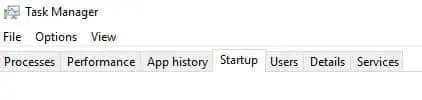
- IOppgavebehandlingnaviger tilOppstartfanen
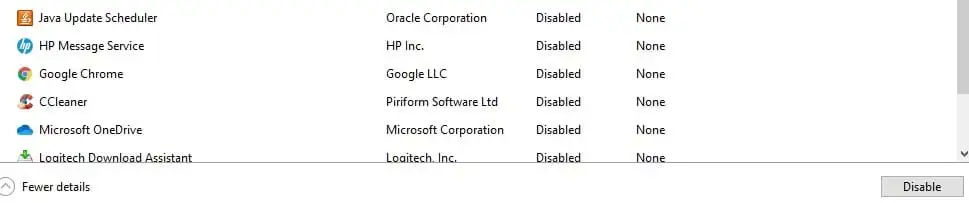
- FraOppstartfanen, deaktiver alle unødvendige programmer (hvis du ikke er sikker, la den være aktiv).
- Start datamaskinen på nytt.
- Slå på og åpneAdobe Audition. HvisAdobe Auditionkjører jevnt og spiller lyd, dinAdobeproblemer var mest sannsynlig forårsaket av programvareinterferens. ÅpenOppgavebehandlingsikkerhetskopier og reaktiver programmene dine til du finner den skyldige. Hvis problemet ditt forblir uløst, fortsett til neste del.
Sørg for at lydinnganger og -utganger er riktig stilt inn
Feil inndata og utdata kan hindre Adobe Audition i å ta opp lyd. Slik setter du dem opp riktig:

- Fra dinAdobe Auditionmeny, velgRedigere
- Rull ned tilPreferanser
- Plukke utGenerell
- I venstre rute, meny, velgLyd maskinvare
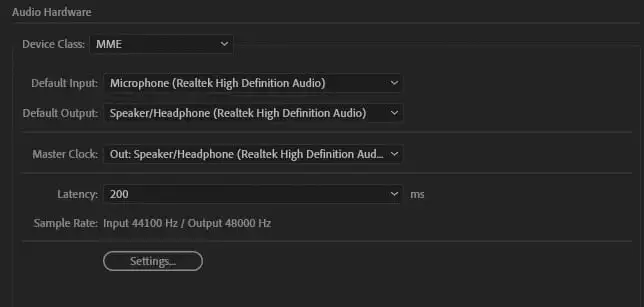
- DinStandardinngang og utgangvil vises som kan veksles til enheten du velger. Master Clock bør lese det samme som dinInndataogProduksjon.
Sørg for at lydkanalkartleggingen er riktig innstilt
Selv med inn- og utgangsenheter riktig innstilt, kan det hende at enhetene dine ikke sender signaler til riktig enhet hvis de er feil kartlagt. Slik endrer du lydkartleggingen din:
- Fra dinAdobe Auditionmeny, velgRedigere
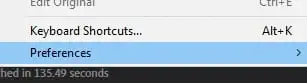
- Rull ned tilPreferanser
- Plukke utGenerell
- På menyen i venstre rute velger duLydkanalkartlegging
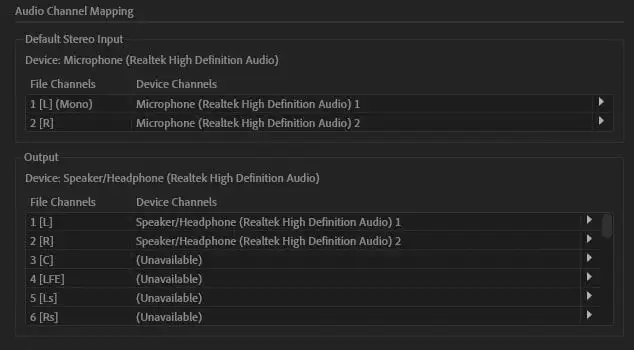
- Her finner du enFilkanalfor venstre og høyre inngangsmikrofon, og venstre og høyre utgangshøyttaler. Sørg for at disse er satt til riktig enhet, ellers får du ikke lyd.
Gjenopprett standardinnstillinger for audition
Hvis lydproblemet ikke har oppstått tidligere, kan det å tilbakestille Adobe Audition til standardinnstillingene løse lydproblemene dine. Husk at gjenoppretting av Audition til standardinnstillingene vil fjerne alle forhåndsinnstillinger, hurtigtaster, preferanser og innstillinger.
For å gjøre det, trykk og hold nedeSkiftenøkkel når du åpnerAdobe Audition.
Andre Adobe-innstillinger å vurdere
Hvilke andre Adobe-innstillinger må du vurdere?
hvordan låse opp tastaturet til hp bærbar PC
Samplingsfrekvensen din er satt til lav
Lydfilene dine vil kreve en minimum samplingsfrekvens for å spille av riktig. For eksempel kan et spor på 48 000 Hz spilles vanskelig, eller ikke i det hele tatt, hvis samplingsfrekvensen for maskinvare er satt til 44 100 Hz. Samplingsfrekvensen må være lik eller høyere til sporet du spiller. Slik justerer du det:
- Fra dinAdobe Auditionmeny, velgRedigere
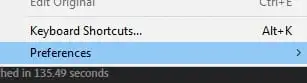
- Rull ned tilPreferanser
- Plukke utGenerell
- På menyen i venstre rute velger duLyd maskinvare
- ForsikreTa eksklusiv kontroll over enheterer merket av (eller neste trinn kan være nedtonet)
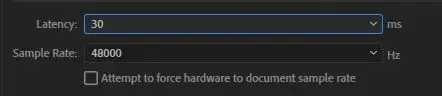
- PåLydmaskinvare,menyen dinSample Ratekan justeres.
Merk:begrensninger i lydkortet kan forhindre at høyere samplingsfrekvenser velges.
Juster innstillingene for ventetid og buffer
Lydforsinkelse måles i millisekunder (ms) og gjenspeiler tiden det tar for et signal å bevege seg fra lydkortets inngang til utgang, tiden det tar å bli konvertert fra et analogt til digitalt signal, og tiden det tar å bli rutet gjennom Adobe Audition. Problemer med lydkvalitet kan vedvare hvis innstillingene for ventetid ikke er riktig justert. Generelt sett:
- Mindre enn 10ms: best for sanntidslyd
- 10ms-20ms: lydovervåking kan falle av
- 20ms-30ms: lyden kan bli betydelig forsinket
Latenstiden kan justeres, men kan bli påvirket av begrensninger i lydkortet ditt. Dette er hvordan:
- Fra dinAdobe Auditionmeny, velgRedigere
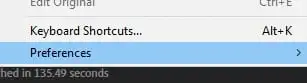
- Rull ned tilPreferanser
- Plukke utGenerell
- På menyen i venstre rute velger duLyd maskinvare

- Juster dinVentetidinnstillinger. Lavere innstillinger vil forbedre opptaksytelsen mens høyere innstillinger vil forbedre avspillingsinnstillingene.
Juster Windows-innstillingene
Hvis Adobe Audition ikke klarer å løse lydproblemene dine, kan du prøve å feilsøke selve Windows ved først å gjøre en omstart. Hvis lyden fortsetter å virke, fortsett videre.
Slå på systemlyden
Systemlyden til Windows kan ha blitt dempet utilsiktet. Pass på at høyttalerne ikke er dempet også. Slik kan du bekrefte lydinnstillingene dine:
Windows 10 lyd sluttet å virke

- FraStartmenysøk etterJuster systemvolumet
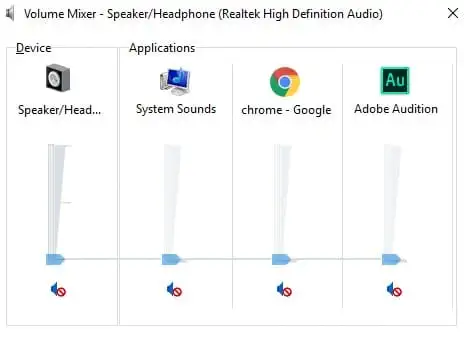
- DeVolummikservil åpne, sørg nå for at dinHøyttalereogAdobe Auditioner begge opphevet
Hvis programmene ikke er dempet og du fortsatt opplever lydproblemer, kan det være et problem med Windows-inngangene og -utgangene.
oppløsning på dataskjerm
Sørg for at Windows lydinnganger og -utganger er riktig innstilt
Hvis datamaskinen din fortsatt ikke produserer lyder etter at du har dempet programvarekomponentene, kan feil enhet være satt til systemets innganger og utganger. Slik fikser du det:

- FraStart,søk og klikkInnstillinger
- FraInnstillingermenyvelgSystem
- Velg fra venstre menypanelLyd
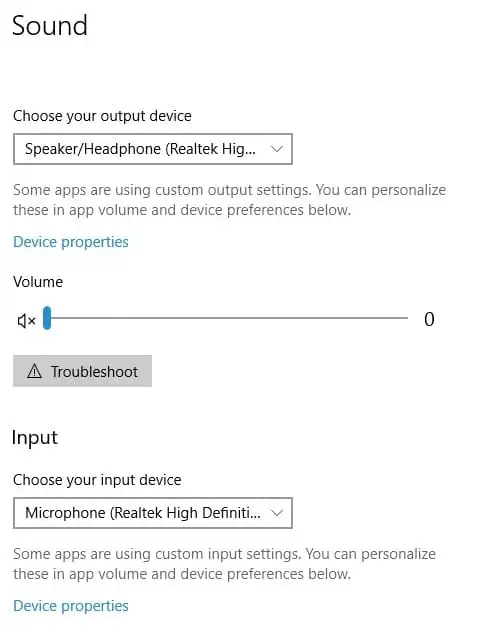
- Fra rullegardinmenyene velger du dinInndataogProduksjonenheter (volumet deres kan også justeres)
Installer driverne på nytt
Sist, men ikke minst, kan en defekt driver påvirke kvaliteten og evnen til å høre hvilken som helst lyd. Selv om vi anbefaler automatiske driveroppdateringer, kan du også installere datamaskinens lyddrivere manuelt:

- FraStartmenysøk etterEnhetsbehandling-> KlikkEnhetsbehandling
- Velg fra menyelementeneLyd, video og spillkontrollerevelg deretter lydenheten din
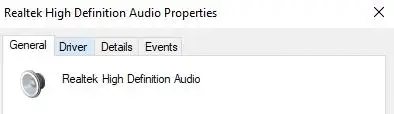
- Naviger tilSjåførfanen og velgAvinstaller enheten
Start datamaskinen på nytt, og Windows skal automatisk installere driverne på nytt.
La oss holde Adobe Audition-lyden i gang
Når Audition ikke tar opp lyd eller kan spille av spor, kan det være problematisk og ofte skyldes programvare- eller maskinvareproblemer. Etter å ha feilsøkt Adobe- og Windows-innstillingene, kan det hende du oppdager at lyden ikke bare fungerer tydelig, men at programmet kjører litt raskere også.
Bare husk, hvis Audition ikke vil spille spor, sørg for å sjekke innstillingene dine først. Innstillinger kan ofte endres utilsiktet, og du vil definitivt ikke sende lyd til feil enhet. Programvaren forbedres stadig, så sørg for å holde lyddriverne oppdatert også.
For å spare hodepine og for å holde lydenhetene dine i topp ytelse, anbefaler vi Help My Tech for alle dine lydenhetsdriverbehov. Hjelp My Tech automatisk oppdatering s holder driverne oppdatert slik at du kan fortsette å mikse musikk.